슬라이드에 배경 그림 추가
그림을 슬라이드의 배경으로 사용할 수 있습니다.
슬라이드에 그림을 추가한 후에 그림의 투명도를 조정할 수 있습니다.

슬라이드에 배경 그림 삽입
-
슬라이드의 여백을 마우스 오른쪽 단추로 클릭한 다음 배경 서식을 선택합니다.
-
배경 서식 창에서 그림 또는 질감 채우기를 선택합니다.
-
다음에서 그림 삽입에서 사진을 가져올 위치를 선택합니다.
옵션
사용 목적
파일
컴퓨터 또는 네트워크 드라이브에서 그림 삽입
클립보드
복사한 그림 삽입
(그림을 복사하지 않은 경우 이 옵션을 사용할 수 없습니다.)
온라인
웹에서 이미지 검색
-
그림의 상대적인 밝기를 조정하려면 투명도 막대를 오른쪽으로 밉니다.
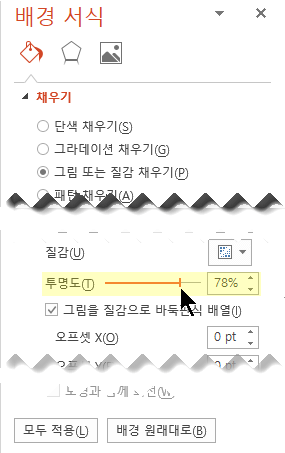
-
프레젠테이션의 모든 슬라이드에 배경 그림을 적용하려면 모두 적용을 선택합니다. 적용하지 않는 경우 배경 서식 을 닫으면 됩니다.
배경 그림 제거
-
기본 보기에서 제거할 배경 무늬나 그림이 있는 슬라이드를 선택합니다.
-
도구 모음 리본의 디자인 탭에서 맨 오른쪽 끝에 있는 사용자 지정 그룹에서 배경 서식을 선택합니다.

-
배경 서식 창의 채우기에서 단색 채우기를 선택합니다.
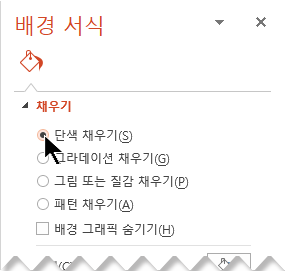
-
색 단추 옆에 있는 아래쪽 화살표를 선택합니다. 색 갤러리가 나타납니다. 흰색을 선택합니다.
현재 배경이 제거되며 이제 슬라이드 배경이 흰색입니다.
-
프레젠테이션의 다른 슬라이드에 같은 변경 내용을 수행하려면 배경 서식 창의 아래쪽에 있는 모두 적용을 선택합니다.










